硬盘重装系统win7方法
- 分类:教程 回答于: 2017年01月19日 00:00:00
如何使用硬盘重装系统win7呢?硬盘重装Win7比光盘安装系统和u盘安装系统简单的多,硬盘重装Win7系统速度快,所以今天小编就给你们介绍下最简单的硬盘重装系统win7方法。
1、首先下载Ghost Win7系统镜像"DNGS_Win7_X86_201603.iso"到本地硬盘上(这里下载在D盘上);
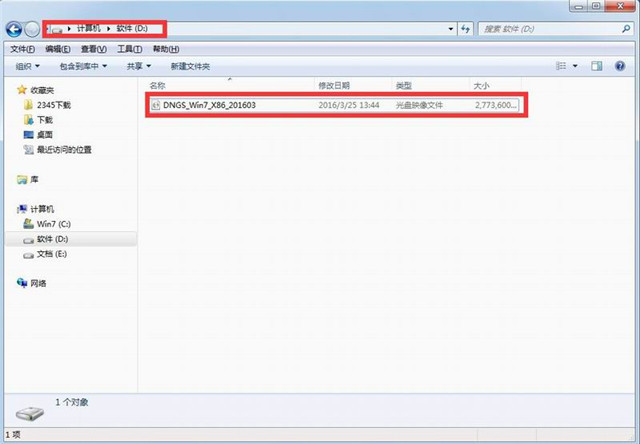
2、解压所下载的"DNGS_Win7_X86_201603.iso"镜像;
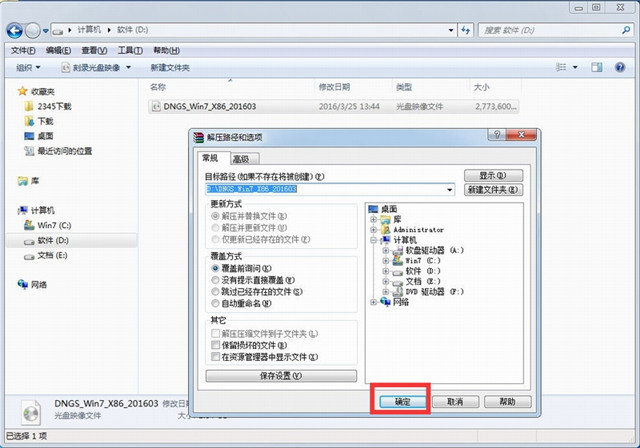
3、解压出来的文件夹内容;
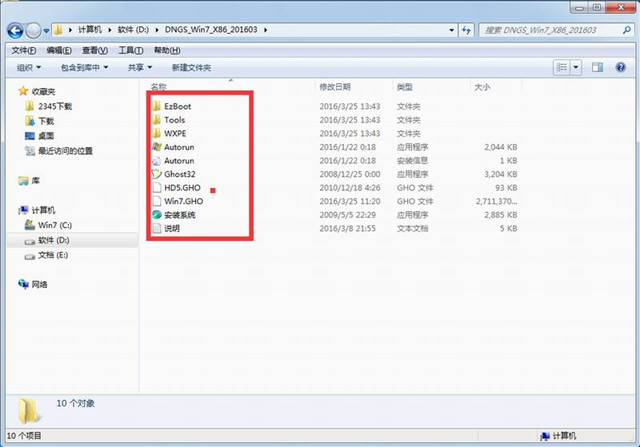
4、把"Win7.GHO"和"安装系统.EXE"两个文件剪切到磁盘根目录下,这里选择放在D盘里;
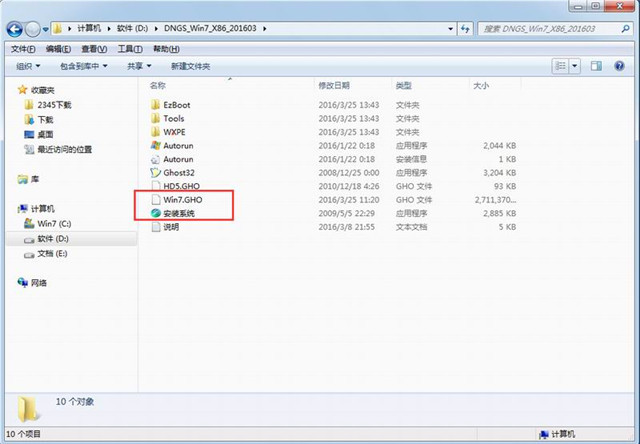
提示:为什么不直接在文件夹内执行?因为文件夹命名过长,有时候会导致安装失败,如下图所示。(若用户想在文件夹内直接执行,可把文件夹重新命 名,例如命名为"Win7"等。)
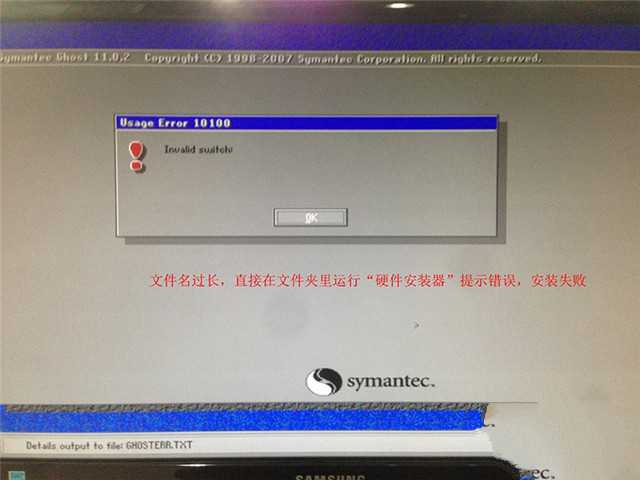
硬盘重装系统win7方法图5
5、双击"安装系统.EXE",选择"C盘"(C盘为系统磁盘),插入映像文件Win7.GHO,接着点击执行,如图所示:
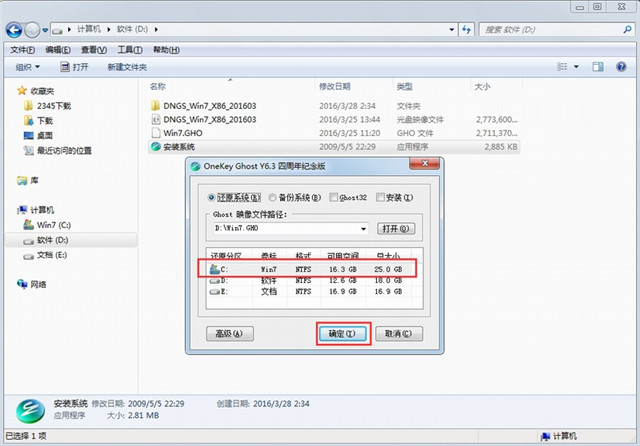
提示:在执行安装前要把360等杀毒软件关闭,否则无法正常安装。(若360杀毒软件开启,会提示有毒,下载的Ghost Win7系统镜像的软件都是安全无毒 的,用户可放心使用。)
6、选择"执行后"电脑会自动重启,格式化C盘,还原数据;
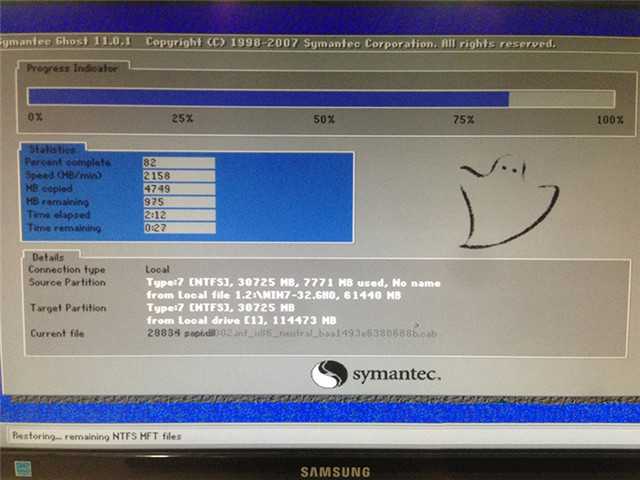
硬盘重装系统win7方法图7
7、数据还原之后,自动重启,进入驱动安装界面;
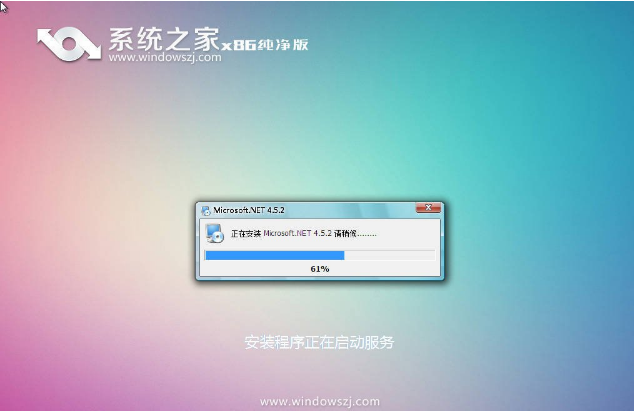

8、驱动程序安装完成之后,再次重启,进入全新的Win7系统界面;
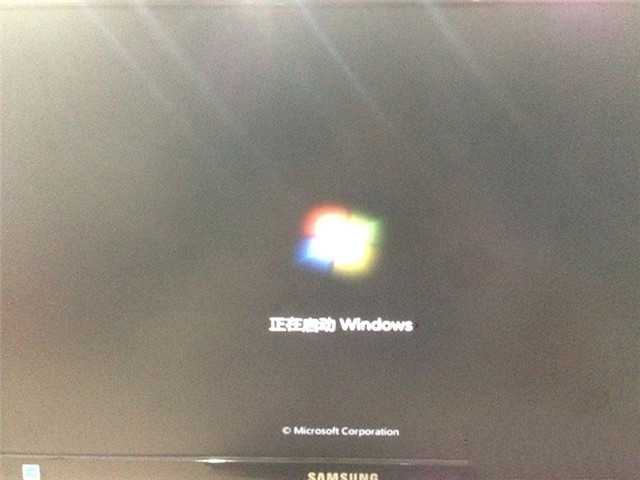
硬盘重装系统win7方法图10

硬盘重装系统win7方法图11
综上所述,这就是小编给你们介绍的硬盘重装系统win7方法,供大家伙参考收藏,大家是否都已经掌握了这个硬盘重装Win7的方法呢?那么就赶紧操作起来吧,不要再因为犹豫而跟这么好的教程擦肩而过了,大家赶紧行动起来吧。
 有用
26
有用
26


 小白系统
小白系统


 1000
1000 1000
1000 1000
1000 1000
1000 1000
1000 1000
1000 1000
1000 1000
1000 1000
1000 1000
1000猜您喜欢
- lenovo一体机重装系统步骤教程..2021/03/16
- 电脑蓝屏0x0000007b的解决教程..2022/01/23
- 360手机助手下载安装教程2022/06/23
- 使用完小白三步装机系统怎么激活win7..2022/07/18
- 咔咔装机怎么把电脑重装系统..2022/08/04
- 小白重装系统激活不了怎么办..2023/01/07
相关推荐
- 华硕主板怎么进入bios2022/09/15
- 惠普电脑重装系统教程2022/03/23
- 萝卜家园win7安装步骤2016/12/23
- 惠普电脑重装系统图文教程..2016/09/21
- 想知道怎么重装系统xp2022/12/07
- 电脑开不了机重装系统教程..2022/08/08

















